Kako dostopati do Samsung Cloud

Ta S Zone vas nauči, kako dostopati do oblaka Samsung. Vodnik zajema korake za dostop do oblaka Samsung s pametnega telefona Samsung ali iz računalnika.
Za uporabo Samsung Cloud potrebujete številko mobilnega telefona, ki lahko prejema SMS. Preden lahko dostopate do te storitve, Samsung zahteva, da omogočite preverjanje v dveh korakih s preverjanjem SMS.
Brskajte po temah objav
- Kako dostopati do Samsung Cloud iz telefona Samsung
- Kako dostopati do Samsung Cloud iz računalnika
- Kako uporabljati funkcije Samsung Cloud
Kako dostopati do Samsung Cloud iz telefona Samsung

Najhitrejši način za dostop do oblaka Samsung je prek pametnega telefona Samsung. Tu so koraki:
- Dotaknite se Nastavitve aplikacijo na vašem telefonu Samsung. Če Nastavitve aplikacije ni na vašem začetnem zaslonu, poiščite jo.

- Nato na Nastavitve zaslona, se pomaknite navzdol in tapnite Računi in varnostna kopija .

- Na Računi in varnostna kopija zaslon, tapnite Samsung Cloud .

- Ko se nato naloži zaslon Samsung Cloud, na poziv za dodajanje preverjanja v dveh korakih tapnite Začeti .
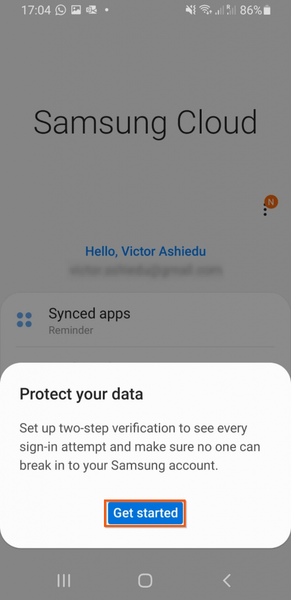
- Če želite izvedeti več o preverjanju v dveh korakih, na prvem zaslonu nastavitve preverjanja v dveh korakih preberite priložene opombe – sicer jih prezrite. Nato se pomaknite navzdol do dna strani in tapnite Nastavite preverjanje v dveh korakih .
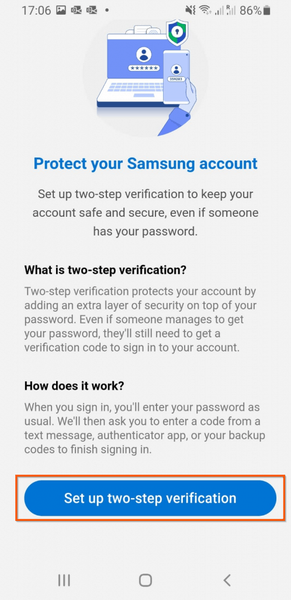
- Nato na naslednjem zaslonu, ki se naloži, vnesite geslo za svoj račun Samsung in tapnite Potrdi . Na naslednjem zaslonu boste začeli postopek aktivacije preverjanja v dveh korakih.
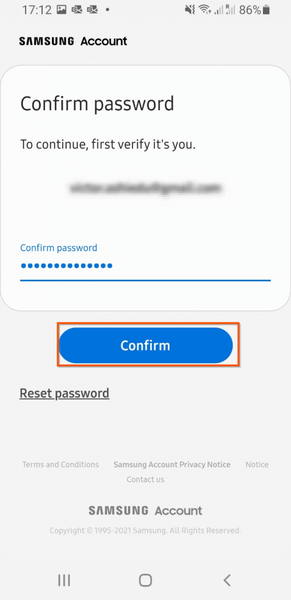
- Ko Vklopite preverjanje v dveh korakih zaslon naloži, tapnite Začeti .
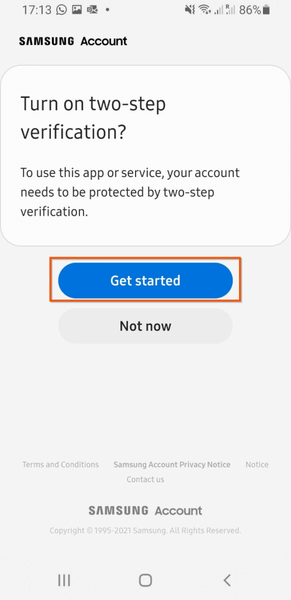
- Na Preverite svojo telefonsko številko potrdite, da je aplikacija samodejno zaznala vašo državo pravilno. Nato vnesite številko mobilnega telefona in tapnite Pošlji kodo .

- Nato na Preverjanje besedilnega sporočila zaslon, vnesite kodo. Po vnosu SMS potrditvene kode, tab Preverite .
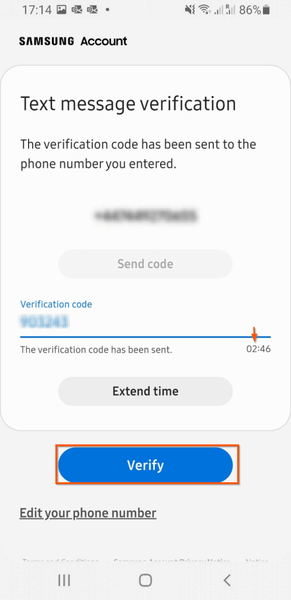
- Na koncu bo aplikacija Samsung Cloud prikazala potrditveni zaslon. Na strani bodo prikazane vaše varnostne kode v dveh korakih. Kopirajte rezervne kode. Ko končate, se pomaknite navzdol do dna zaslona in tapnite Končano – glejte drugi posnetek zaslona spodaj.
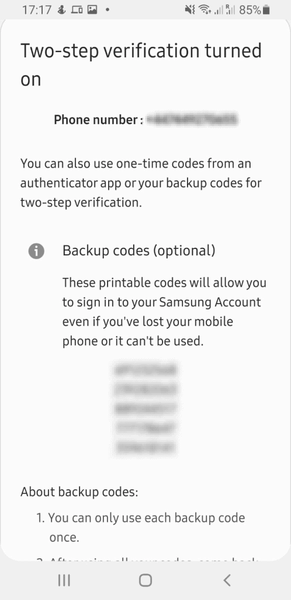 V razdelku bom obravnaval korake za dostop do Samsung Cloud iz računalnika. Poleg tega zadnji razdelek zajema funkcije in prednosti Samsung Cloud. V tem razdelku vas bom vodil skozi, kako kar najbolje izkoristiti Samsung Cloud. Če želite skočiti na razdelek, kliknite funkcije Samsung Cloud.
V razdelku bom obravnaval korake za dostop do Samsung Cloud iz računalnika. Poleg tega zadnji razdelek zajema funkcije in prednosti Samsung Cloud. V tem razdelku vas bom vodil skozi, kako kar najbolje izkoristiti Samsung Cloud. Če želite skočiti na razdelek, kliknite funkcije Samsung Cloud.Kako dostopati do Samsung Cloud iz računalnika

Če želite do Samsung Cloud dostopati prek računalnika, sledite spodnjim korakom:
- Kliknite support.samsungcloud.com (povezava se odpre v novem zavihku brskalnika). Nato kliknite Prijava .
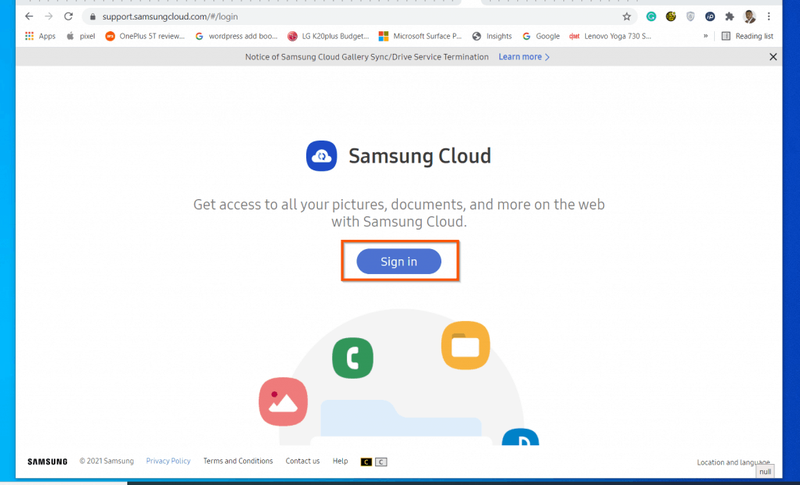
- Ko se odpre stran za prijavo, vnesite svoj e-poštni naslov in geslo. Nato potrdite polje Nisem robot in kliknite Prijava .
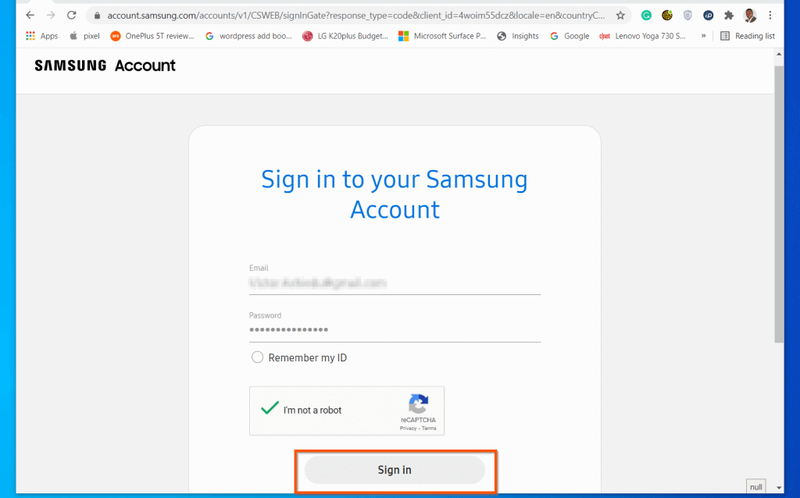
- Če ste postopek nastavitve že zaključili iz telefona, boste prejeli dvostopenjski izziv za preverjanje. V nasprotnem primeru, če prvič dostopate do računa Samsung Cloud, boste pozvani, da nastavite preverjanje v dveh korakih. Če želite preveriti s SMS-om, glejte naslednji korak.

- Za preverjanje s SMS-om se pomaknite navzdol po strani in kliknite Preverite z besedilnim sporočilom . Nato preverite kodo, ki vam je bila poslana prek SMS-a – vnesite jo v predvideni prostor in kliknite Preverite .
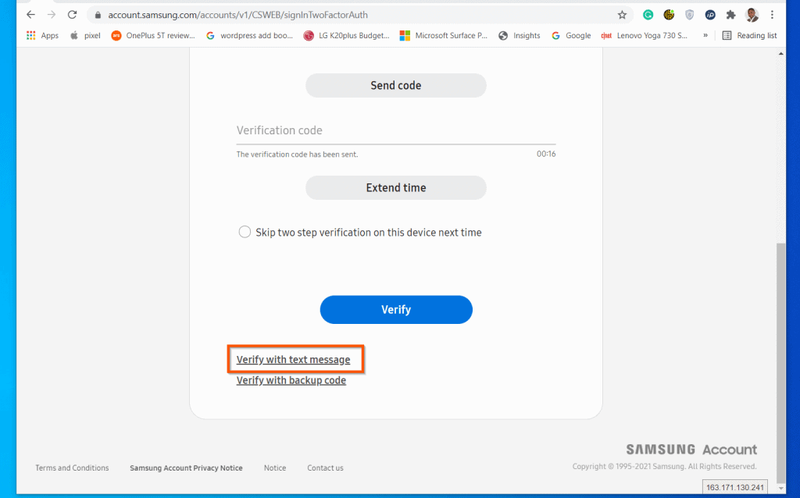
- Morda boste pozvani, da spremenite svoje geslo. Če ste pozvani, da spremenite geslo, izberite možnost. Če ste kliknili Zdaj pa zdaj , prijavljeni boste v svoj račun Samsung Cloud.
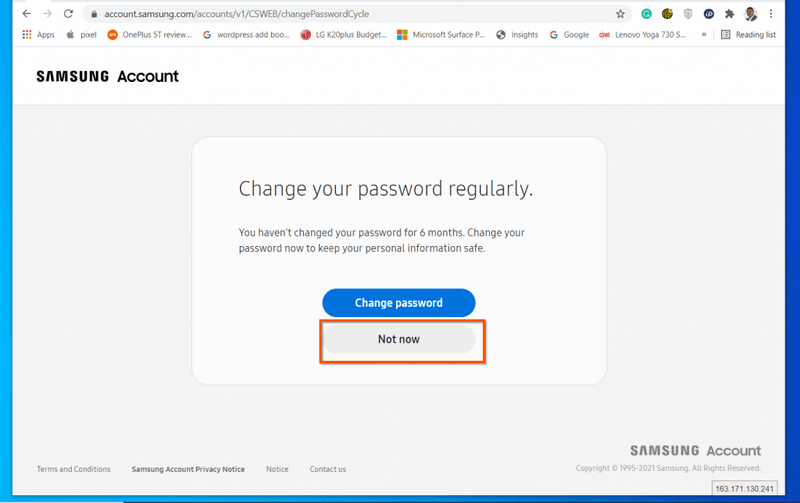
Kako uporabljati funkcije Samsung Cloud

V tem razdelku vas bom vodil skozi funkcije in prednosti Samsung Cloud. Zajel bom tudi korake za izvajanje določenih nalog v vašem računu Samsung Cloud.
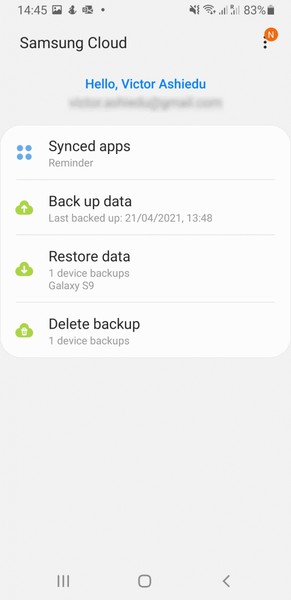
Če želite v celoti izkoristiti ta razdelek, se prijavite v svoj račun Samsung Cloud iz telefona Samsung – Nastavitve -> Računi in varnostno kopiranje -> Samsung Cloud.
Sinhronizirane aplikacije s Samsung Cloud
Ko enkrat dostopate do računa Samsung Cloud, imate dostop do toliko prednosti!
Prva prednost dostopa do Samsung Cloud je možnost sinhronizacije aplikacij z oblakom. Ta funkcija vam omogoča sinhronizacijo pomembnih podatkov v napravah Samsung.
spremeniti iphone imei brez zapora
Če si želite ogledati vse aplikacije, ki so omogočene za sinhronizacijo, tapnite Sinhronizirane aplikacije .
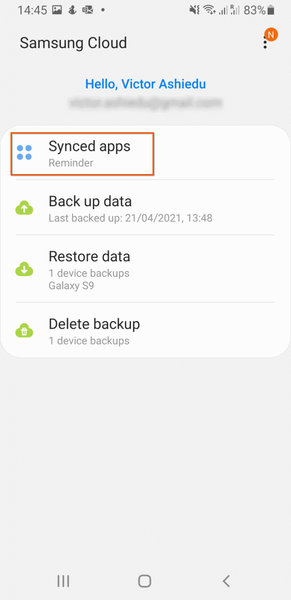
Vsaka aplikacija na seznamu ima možnost izklopa sinhronizacije. Poleg tega, če želite takoj sinhronizirati, se pomaknite navzdol do dna seznama aplikacij in tapnite Sinhroniziraj zdaj .
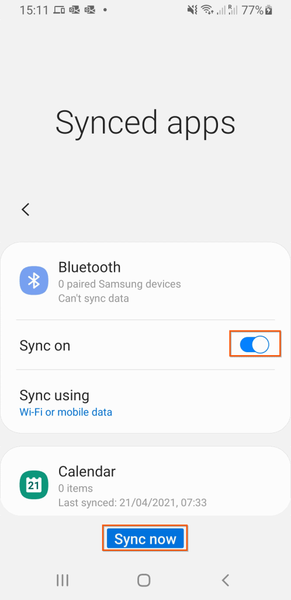
Poleg tega lahko aplikacijo odstranite s seznama aplikacij za sinhronizacijo. Če želite to narediti, se vrnite na domačo stran tako, da tapnete gumb za nazaj.
najboljši kodi dodatek za nfl
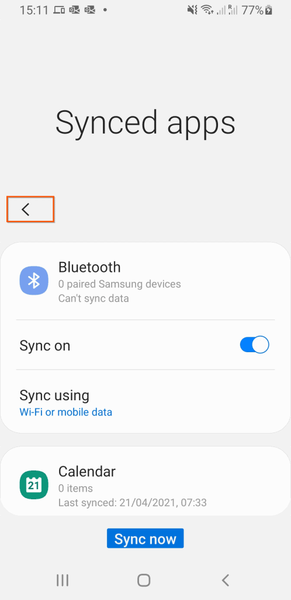
Ko se vrnete na domačo stran Samsung Cloud, se v zgornjem desnem kotu aplikacije dotaknite menija (3 pike).
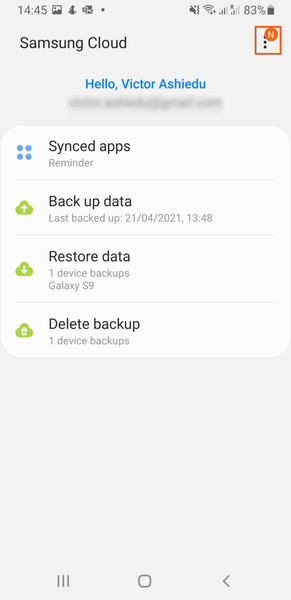
Nato med prikazanimi možnostmi tapnite Nastavitve .
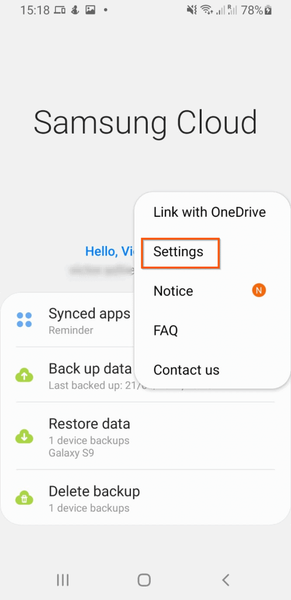
Na Nastavitve zaslon, tapnite Nastavitve sinhronizacije in samodejnega varnostnega kopiranja .
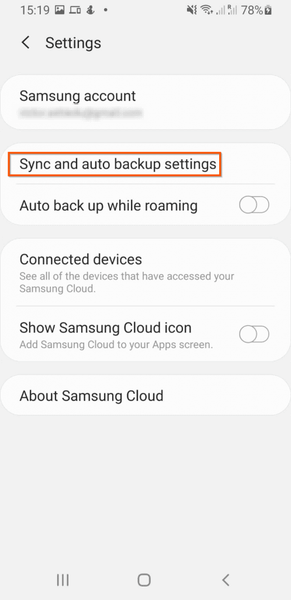
The Nastavitve sinhronizacije in samodejnega varnostnega kopiranja zaslon ima dva zavihka. Privzeto je Sinhronizacija zavihek.
V Sinhronizacija zavihku, lahko potrdite ali počistite potrditvene polja za aplikacije, ki jih želite sinhronizirati s Samsung Cloud. Ta zavihek ima tudi možnost takojšnje sinhronizacije vseh aplikacij.
Če ne želite sinhronizirati nobene aplikacije na seznamu, onemogočite gumb poleg aplikacije.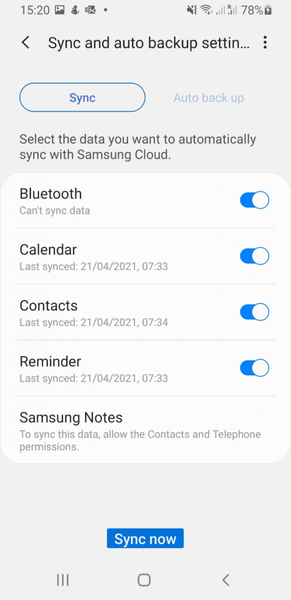
Poleg tega lahko v telefonu Samsung konfigurirate aplikacije, ki jih želite varnostno kopirati. Če si želite ogledati seznam možnosti, tapnite Samodejno varnostno kopiranje zavihek.
Nazadnje, če ne želite nobene storitve na seznamu varnostno kopirati v Samsung Cloud, jo izklopite.
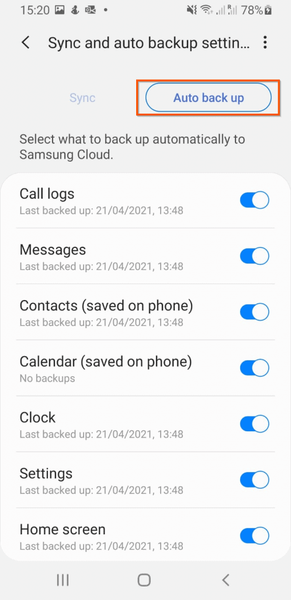
Obstajajo še tri nastavitve, ki vam jih moram pokazati na zaslonu Samsung Cloud Settings. Če se želite vrniti na zaslon z nastavitvami, se v zgornjem levem kotu dotaknite gumba za nazaj.
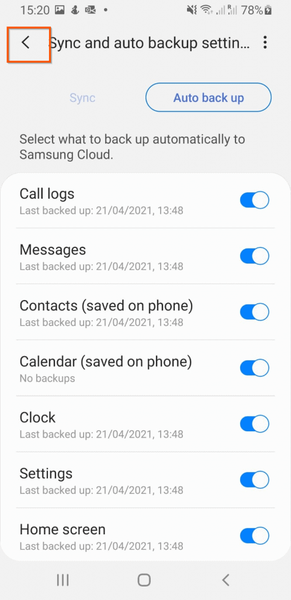
Nazaj na zaslonu Samsung Cloud Settings lahko omogočite možnost za Samodejno varnostno kopiranje med gostovanjem . Ta možnost je privzeto onemogočena.
programska oprema za avtomatsko prepisovanje
Poleg tega si lahko ogledate vse naprave, v katerih ste aktivirali Samsung Cloud. Če želite na zaslon aplikacije dodati aplikacijo Samsung Cloud, obrnite gumb Pokaži ikono Samsung Cloud gumb iz OFF v ON.
Ko končate s spremembami, ki jih potrebujete, se za vrnitev na domačo stran Samsung Cloud dotaknite gumba za nazaj v zgornjem levem kotu zaslona – glejte drugi posnetek zaslona spodaj.
V razdelkih pod to sliko vam bom pokazal, kako varnostno kopirate, obnovite ali izbrišete podatke iz računa Samsung Cloud.
Varnostno kopirajte podatke telefona s Samsung Cloud
V zadnjem pododdelku sem vam pokazal, kako sinhronizirate aplikacije v telefonu s Samsung Cloud. Pokazal sem vam tudi, kako z nastavitvami aplikacije določite storitve, ki jih lahko sinhronizirate in varnostno kopirate.
V tem razdelku vam bom pokazal, kako varnostno kopirate aplikacije Samsung v telefonu.
Gremo naprej, Varnostno kopirajte podatke razdelek aplikacije Samsung Cloud prikazuje, kdaj je bila nazadnje narejena varnostna kopija.
Če si želite ogledati podrobnosti varnostne kopije, spremeniti, kaj je varnostno kopirano, ali odstraniti aplikacije iz varnostne kopije, tapnite Varnostno kopirajte podatke . Nato počakajte, da se varnostno kopirajo podatki naložijo.
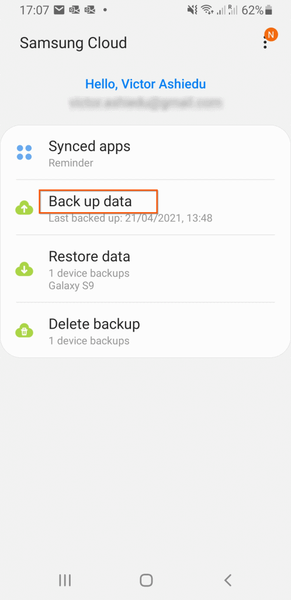
The Varnostno kopirajte podatke zaslon prikazuje vse aplikacije, ki jih lahko varnostno kopirate. Če ne želite varnostno kopirati aplikacije, počistite potrditveno polje poleg aplikacije.
predstavite prijatelje na facebooku
Nazadnje, za izvedbo ročne varnostne kopije, na dnu Varnostno kopirajte podatke zaslon, tapnite Rezerva .
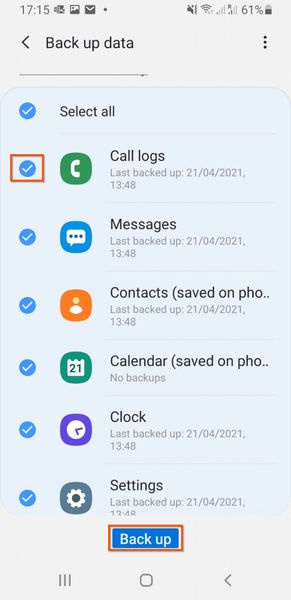
Obnovite podatke telefona s Samsung Cloud
Druga prednost dostopa do Samsung Cloud je možnost obnovitve telefona z obstoječo varnostno kopijo.
Če varnostno kopirate podatke telefona, jih boste morda morali na neki točki obnoviti. Eden od primerov, ko boste morda morali obnoviti varnostno kopirane podatke telefona, je, če izgubite telefon ali če dobite nov telefon.
Včasih boste morda želeli obnoviti svoj trenutni telefon v prejšnje stanje.
Ne glede na razlog, zakaj želite obnoviti podatke v telefonu, tapnite, da začnete postopek obnovitve Obnovite podatke .
.

Nato na Obnovite podatke Če imate v računu Samsung Cloud več naprav, tapnite spustni meni spodaj Izberite napravo in podatke, ki jih želite obnoviti .
ms-windows-store purgecaches
Na koncu počistite izbor aplikacij, ki jih ne želite obnoviti (vse so izbrane privzeto) – nato se pomaknite navzdol do dna zaslona in tapnite Obnovi .
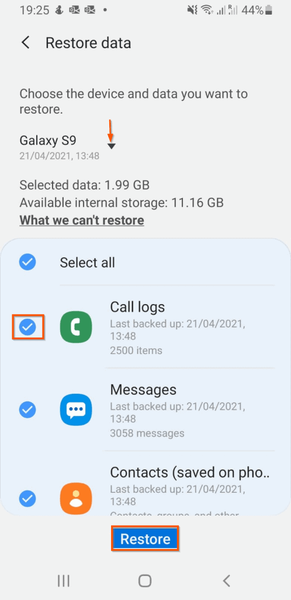
Kako izbrisati varnostno kopijo iz Samsung Cloud
To je zadnja naloga Samsung Cloud, obravnavana v tem priročniku. Če želite izbrisati varnostno kopijo, ki je ne potrebujete več, na začetnem zaslonu aplikacije Samsung Cloud App tapnite Izbriši varnostno kopijo .

Nato na Izbriši varnostno kopijo Če imate v računu Samsung Cloud več naprav, tapnite spustni meni naprave in izberite napravo, iz katere želite izbrisati varnostno kopijo. Na koncu počistite izbor aplikacij, ki jih NE želite izbrisati iz varnostne kopije (vse aplikacije so privzeto izbrane) – nato se pomaknite na dno zaslona in zavihek Izbriši .
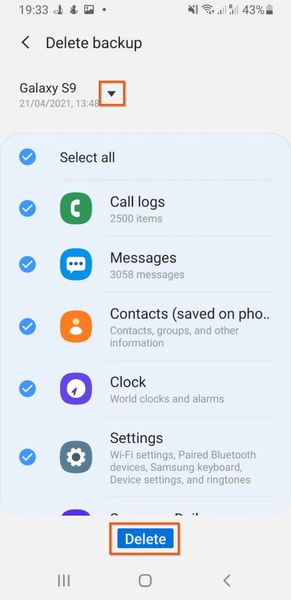
Upam, da vam je bil ta vodnik koristen in ste s tem vodnikom lahko dostopali do svojega računa Samsung Cloud? Če se vam zdi v pomoč, vljudno glasujte da na spodnje vprašanje Ali je bila ta objava koristna.
Uporabite lahko tudi obrazec za pustite odgovor na koncu te strani, da nam posredujete splošne povratne informacije o tem priročniku.
Za več območij Android in Samsung S obiščite našo stran Android S Zone.








